服务器安全狗如何设置远程桌面保护
1、首先在自己的服务器安装软件服务器安全狗,并启动,(安装过程略去),在服务器任务栏右下角会看见蓝色的标识,显示该服务器已经成功启动安全狗软件;

2、双击任务栏蓝色安全狗的标识,(其中绿色的是网站安全狗,别点错了),可以看见该软件的弹出主页面,第一行的菜单栏,有服务器优化、杀毒、网络帛镢宜嗣防火墙、主动防御、定时任务、防护日志、软件管家和云备份等,点击菜单栏“主动防御”;
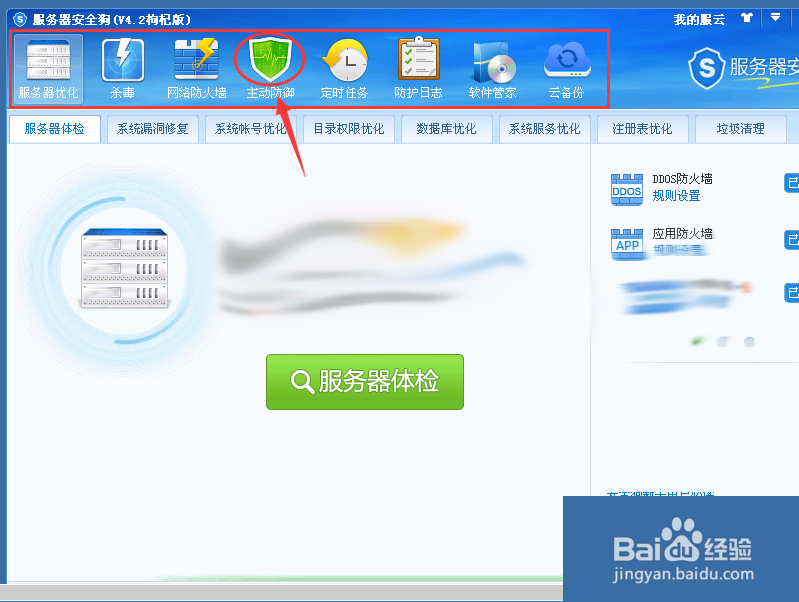
3、点击菜单栏“主动防御”之后,会弹出三个切换子菜单,文件及目录保护、账号保护和远程桌面保护,点击“远程桌面保护”;
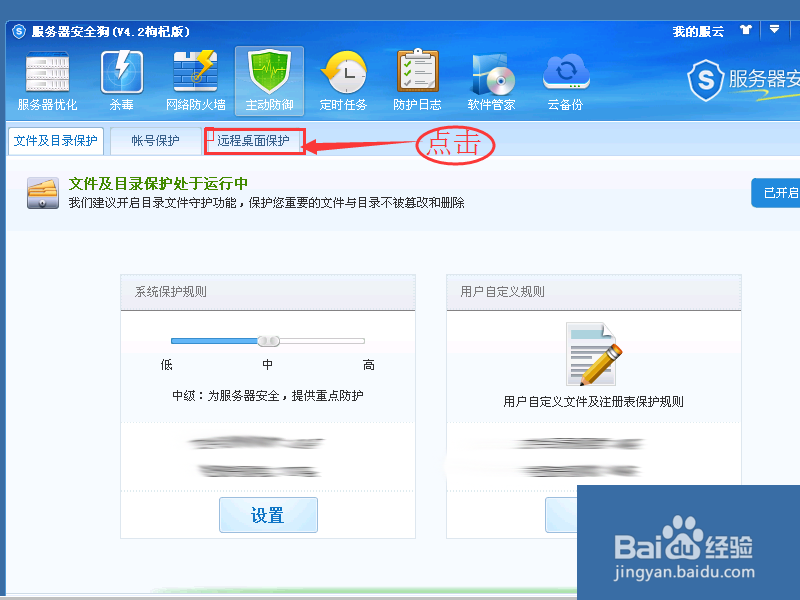
4、在远程桌面保护页面中,最下面一行的文字,添加---删除---修改--清空,点击添加,会弹出“增加远程白名单”对话框;
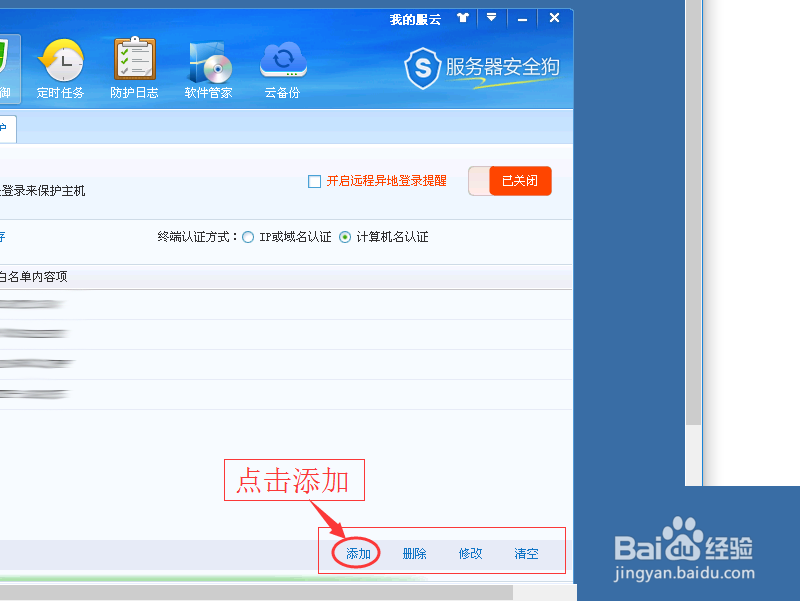
5、在对话框添加远程白名单中,白名单类型默认计算机名,数据填写自己计算机的名称,然后点击应用,完成计算机名称添加;
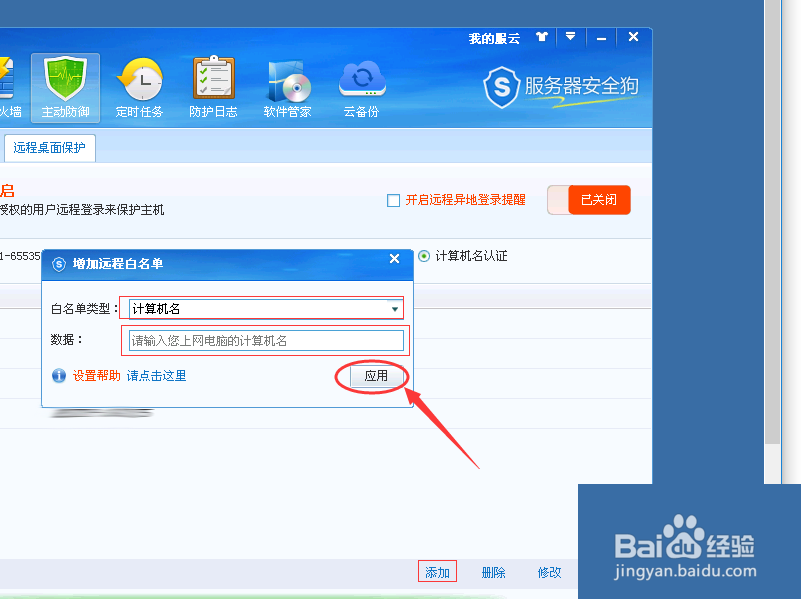
6、然后在白名单内容项下面目录中,显示新添加的计算机名,也可以对新添加的计算机名,勾选之后,进行修改、删除以及清空的操作;
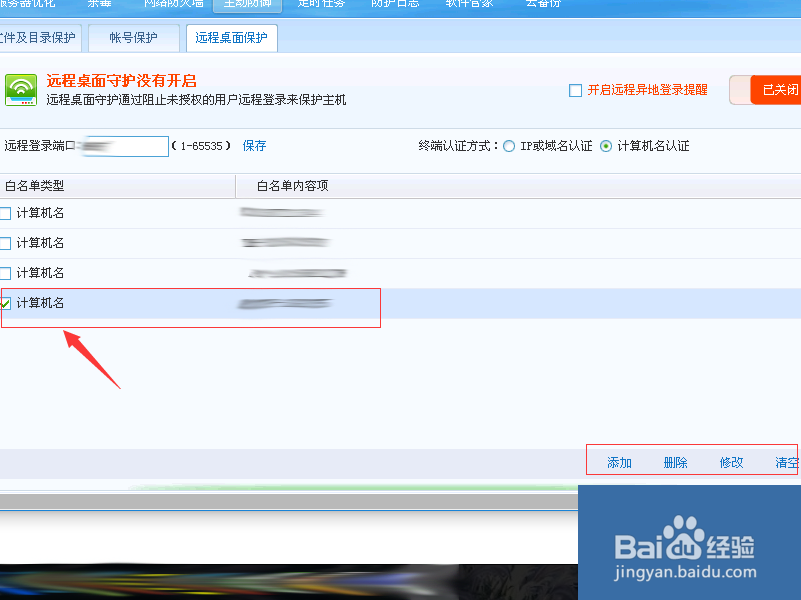
7、最重要的一步,在该界面,右上角有一个滑动按钮,默认远程桌面保护是“已关闭”状态,一定要滑动一下,会弹出“有效时间设置”---分为临时测试和永久有效,根据自己的情况,可以自由选择,一般瘫问钾酗默认是永久有效,勾选--然后应用;
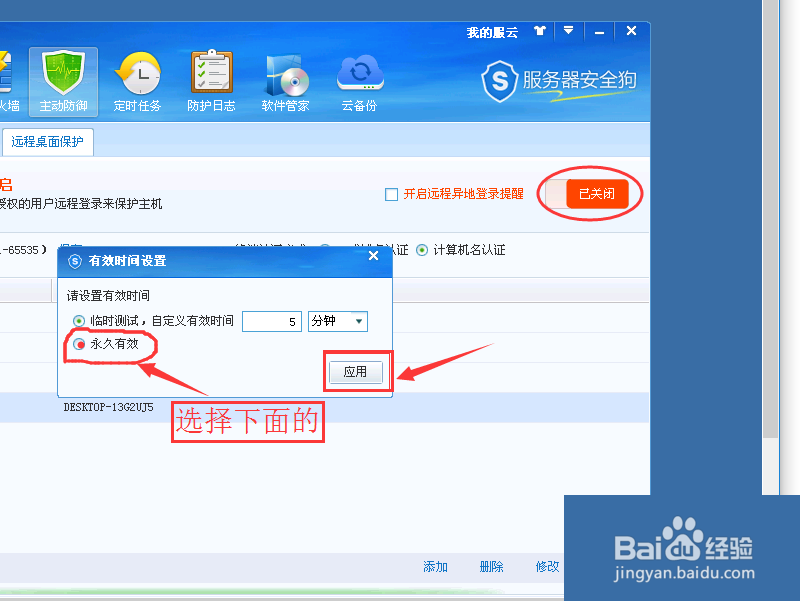
8、此时的软件界面就会变成,“远程桌面手术处于运行中”,以及“已开启”的状态,远程登陆该服务器,只能是白名单中的电脑才可以,没有在白名单列表中的电脑,是无法登陆的。
